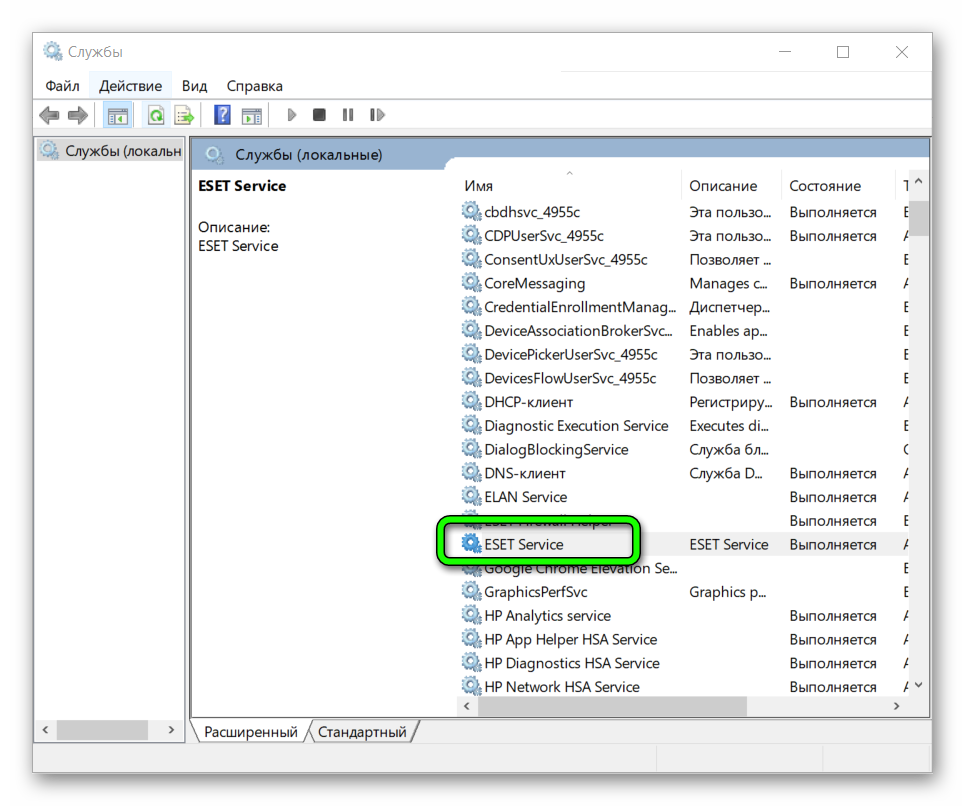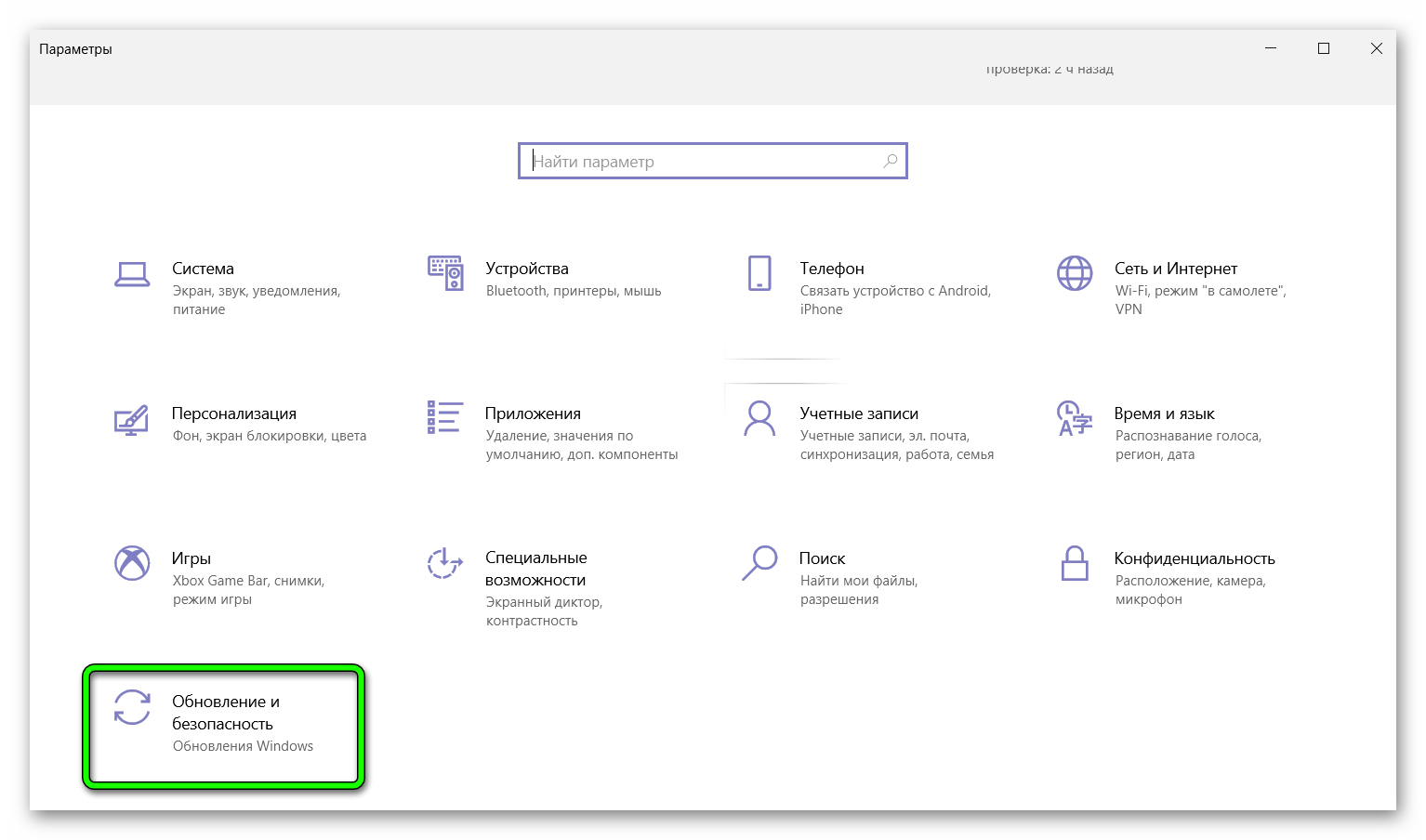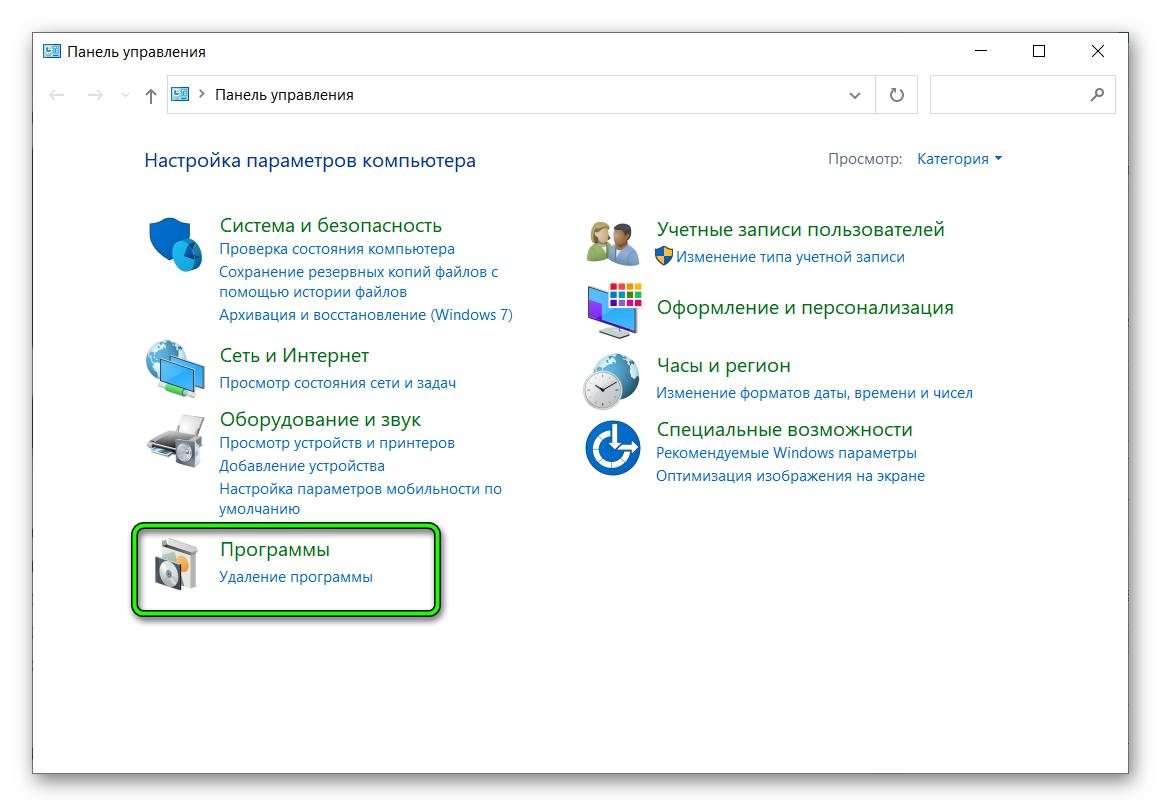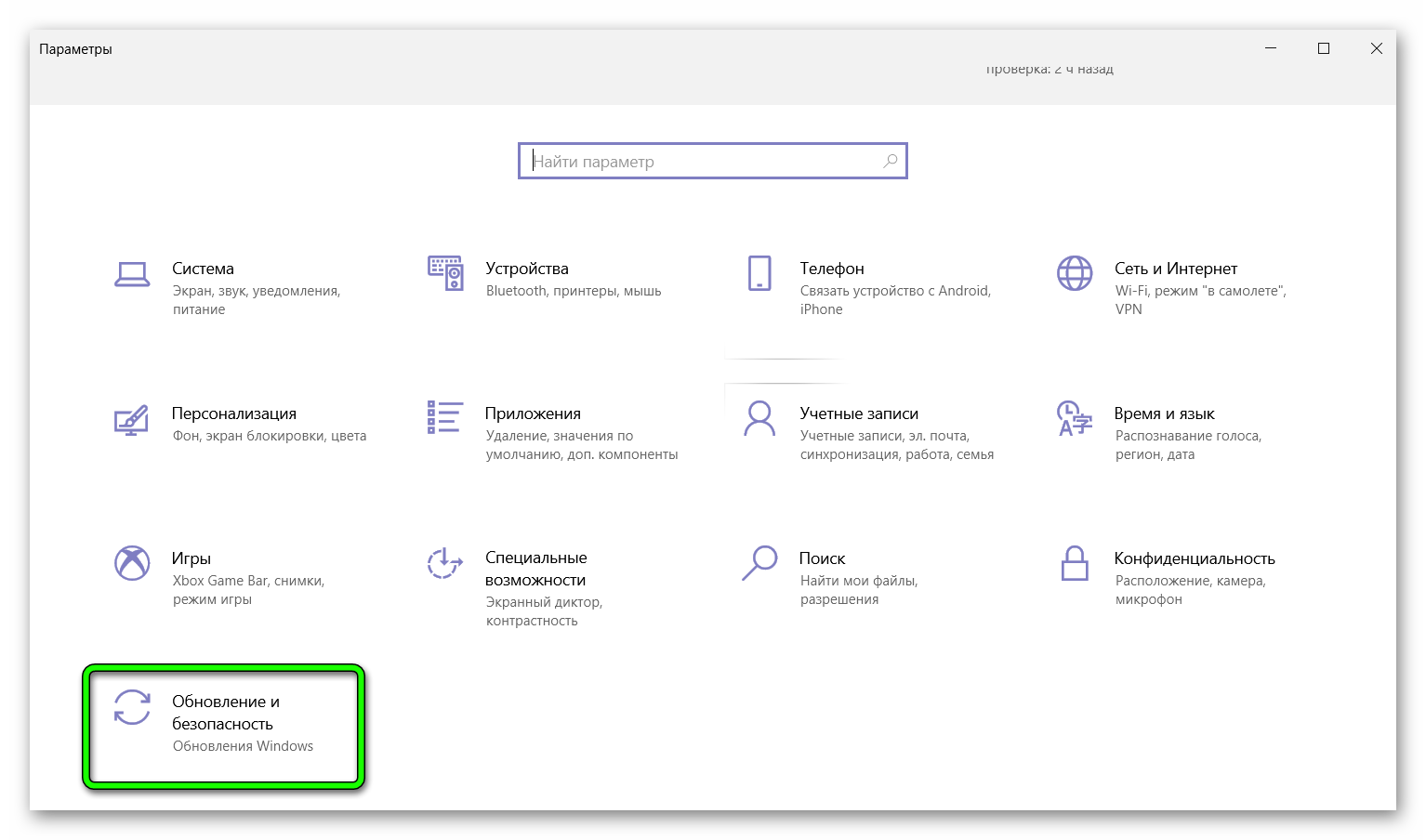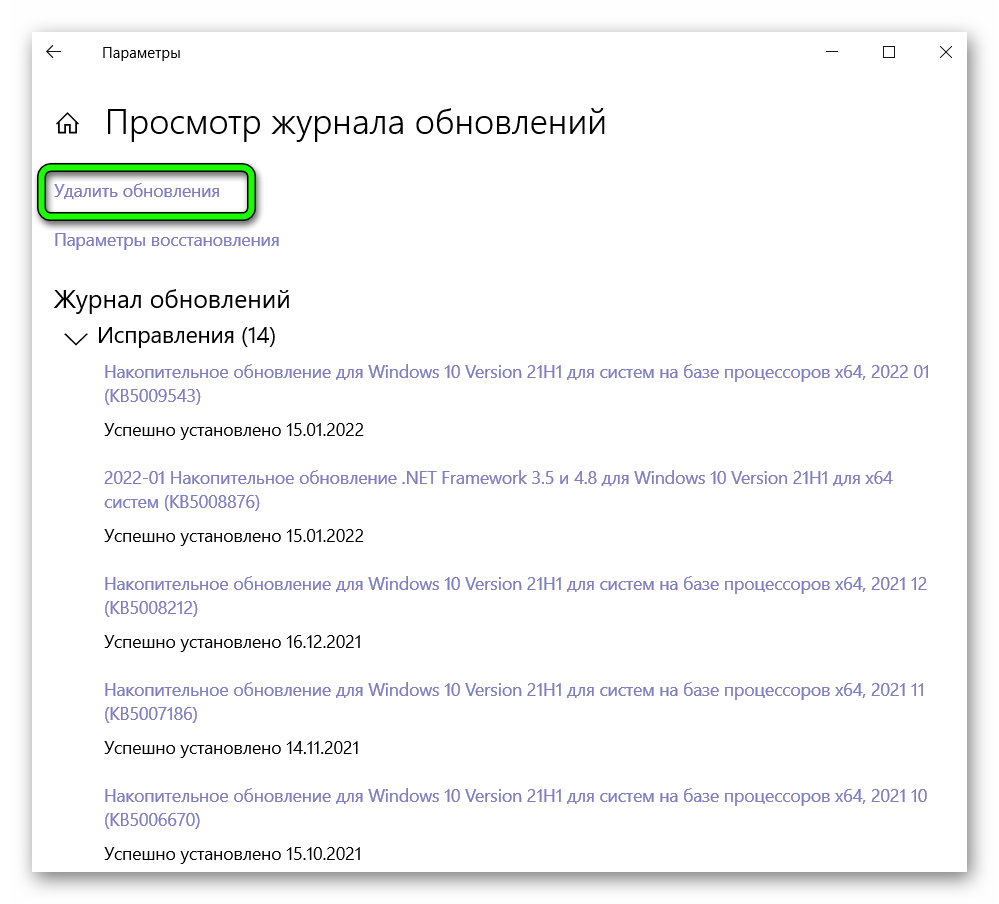Если во время работы антивирусной программы NOD32 появляется сообщение «Ошибка при обмене данными с ядром ESET». В большинстве случаев это связано с появлением в системе вредоносного вируса. Чтобы в дальнейшем ничего не мешало полноценной работе программы, требуется его удалить. Существует несколько пошаговых инструкций, как это сделать правильно.
Содержание
- Исправление ошибки в Windows 10
- Включение Eset при запуске
- Применить все обновления Windows
- Переустановка Eset на компьютер
- Удаление обновления в Windows
- Чистка системы с помощью антивирусных сканеров
- Проверка с помощью AVZ
- Заключение
Исправление ошибки в Windows 10
В операционной системе (ОС) Windows 10, чтобы избавиться от ошибки при обмене данными с ядром, требуется обязательное обновление системы. Метод подходит, если установлена официальная ОС.
Этот процесс состоит из нескольких поэтапных действий.
- Включение Eset при запуске.
- Применение всех обновлений для операционной системы Windows 10, которые находятся в списке ожидания.
- Основной процесс – обновление вирусной программы.
- Перезапуск персонального устройства.
Стоит подробнее остановиться на каждом шаге.
Примечание! Аналогичные действия требуется сделать, если устарел антивирус или у него отсутствуют внутренние файлы.
Включение Eset при запуске
В ряде случаев может произойти автоматическое отключение программы. Перед тем, как сделать обновление, требуется включить опцию.
Делают это так.
- Нажмите две клавиши на клавиатуре одновременно Win + R.
- Через несколько секунд появится окно «Выполнить». В пустой строке введите команду
services.msc. После чего нажмите на клавишу Enter. - Если команда выполнена правильно, откроется новое окно «Службы». Здесь найдите запись для соответствующей антивирусной программы. Она должна выглядеть так: ekrn.exe или ESET Service. Нажмите на нее.
- Появится новый список. В нем выберите «Свойства», затем, перейдите в поле «Тип запуска».
- Установите галочку напротив слова «Автоматически».
После этих действий сохраните текущие изменения.
Применить все обновления Windows
Как только удалось настроить автоматическое обновление, требуется его найти и применить. Это необходимо для устранения имеющихся ошибок работы программы.
Дальше посмотрите, доступны ли новые обновления.
- Нажмите на клавиатуре одновременно две клавиши Win + I.
- Должно появиться окно с системными настройками. Перейдите в раздел «Обновление и безопасность».
- Откроется новое окно. В нем выберите вкладку с надписью «Обновление».
Здесь будет отображен список доступных программ. Если они есть, появится инструкция по дальнейшему обновлению. Следуйте ей. Завершающее действие – перезагрузка персонального компьютера.
Примечание! Если доступные программы отсутствуют, удалите действующую антивирусную программу и скачайте новую.
Переустановка Eset на компьютер
Встречаются такие ситуации, когда «перепрошивка» антивируса была успешно выполнена, но ошибка не пропадает. В этом случае, рекомендуется полностью переустановить программу.
Делается это так:
- Нажмите на «Пуск», далее перейдите в раздел «Панель управления».
- Появится несколько категорий настроек. Нажмите на «Программы».
- Найдите действующий антивирус и удалите его.
- Зайдите на официальный сайт разработчика ESET и скачайте новую программу.
Следите за тем, чтобы NOD32 соответствовал операционной системе. Чтобы сразу же после установки не пришлось делать обновление, лучше отдайте предпочтение последней версии продукта.
Удаление обновления в Windows
Если ошибка в работе антивирусной программы появилась сразу после того, как была установлена новая версия, значит, она связана с неисправностью ее работы. В этом случае, необходимо удалить ее.
Следуете инструкции:
- В панели управления перейдите в раздел «Обновление и безопасность».
- Далее, откройте «Обновления», где будет отображена вся история перепрошивок.
- Нажмите «Удалить обновления», после чего, выберите нужный антивирус.
Для сохранения изменений перезагрузите компьютер.
Чистка системы с помощью антивирусных сканеров
Вылечить от вредоносного файла поможет также установка специальной утилиты. Первое, что нужно сделать – скачать ее с официального сайта разработчика.
К наиболее эффективным относят:
- Dr.Web CureIt;
- Kaspersky Virus Removal Tool;
- AdwCleaner.
После установки дождитесь окончания процесса поиска проблемы. При необходимости исправьте ее.
Проверка с помощью AVZ
С более сложными вирусами поможет справиться программа AVZ. Это решение рекомендуется применять, когда другие способы устранения неполадок не принесли желаемых результатов.
Алгоритм действий выглядит так:
- Скачайте AVZ. Он загрузится на персональный компьютер в виде архива. Распакуйте его.
- Откройте утилиту.
- В новом окне в верхнем окне нажмите на «Файл», затем, перейдите в «Пользовательские скрипты».
- В утилите АВЗ откроется пустое поле для ввода данных. Вставьте следующий код:
begin
RegKeyParamDel('HKEY_LOCAL_MACHINE','SOFTWAREMicrosoftShared ToolsMSConfigstartupregCMD','command');
RegKeyIntParamWrite('HKCU', 'SoftwareMicrosoftWindowsCurrentVersionInternet SettingsZones3', '1201', 3);
RegKeyIntParamWrite('HKCU', 'SoftwareMicrosoftWindowsCurrentVersionInternet SettingsZones3', '1001', 1);
RegKeyIntParamWrite('HKCU', 'SoftwareMicrosoftWindowsCurrentVersionInternet SettingsZones3', '1004', 3);
RegKeyIntParamWrite('HKCU', 'SoftwareMicrosoftWindowsCurrentVersionInternet SettingsZones3', '2201', 3);
RegKeyIntParamWrite('HKCU', 'SoftwareMicrosoftWindowsCurrentVersionInternet SettingsZones3', '1804', 1);
RebootWindows(false);
end.
Нажмите кнопку «Запустить».
После этого шага начнется проверка на выявление текущих неисправностей. Если они будут найдены, откроется блокнот с отчетом, после чего, начнется автоматическая перезагрузка системы.
Заключение
Проблему ошибки связи с ядром можно устранить самостоятельно, обновив антивирусную систему или установив дополнительное программное обеспечение. Если такой путь решения не помог, обратитесь за помощью к разработчику.
На чтение 5 мин. Просмотров 739 Опубликовано 03.09.2019
«Ошибка связи с ядром » – это предупреждение, отображаемое в Windows 10, когда ESET пытается запустить новое сканирование системы или когда программа безопасности по умолчанию загружается ОС.
Таким образом, вы можете получить это сообщение об ошибке при запуске или при попытке использовать ESET для сканирования вашего компьютера с Windows 10. Теперь эта проблема не главная, но она может испортить ваш день.
В любом случае, лучшее – это то, что это можно легко исправить – а способы, с помощью которых вы можете решить проблему «ошибки связи с ядром», перечислены и объяснены в следующих рекомендациях.
Содержание
- «Ошибка связи с ядром» – почему это происходит
- Как исправить ошибку Windows 10 при общении с ядром
- 1. Включить ESET Service при запуске
- 2. Примените все ожидающие обновления Windows 10
- 3. Обновите ESET
- 4. Переустановите ESET на свой компьютер
- 5.Удалить недавно установленный пакет обновления для Windows 10
«Ошибка связи с ядром» – почему это происходит
Обычно вы сталкиваетесь с этой ошибкой после обновления системы Windows 10. В этом случае служба ESET может быть отключена по умолчанию, поэтому она не будет работать должным образом.
Кроме того, вы можете получить такое же предупреждение, если антивирусная программа устарела или отсутствуют определенные внутренние файлы, в случае невозможности успешного выполнения всех функций на ПК с Windows 10.
Как исправить ошибку Windows 10 при общении с ядром
- Включить ESET Service при запуске.
- Примените все ожидающие обновления Windows 10.
- Обновите ESET.
- Переустановите ESET на свой компьютер.
- Удалите недавно установленный пакет обновления для Windows 10.
1. Включить ESET Service при запуске
Как уже отмечалось, по разным причинам программа ESET может быть отключена; в этом случае вам нужно следовать:
- Нажмите горячие клавиши Win + R на вашем компьютере – появится окно «Выполнить».
-
Там введите services.msc и нажмите Enter.
- Окно «Службы» теперь будет отображаться на вашем компьютере с Windows 10.
- Найдите запись службы ESET (она должна быть ekrn.exe ) и щелкните ее правой кнопкой мыши.
- В появившемся списке нажмите Свойства .
- В поле «Тип запуска» флажок должен быть установлен на «Автоматически».
- Кроме того, в разделе «Статус услуги» вы должны иметь «начальное сообщение»; если нет, нажмите Пуск.
- Теперь служба ESET будет инициализирована.
- Сохраните изменения и закройте это окно.
- На этом этапе все должно работать без проблем.
- ТАКЖЕ ЧИТАЙТЕ: исправьте: UNEXPECTED_KERNEL_MODE_TRAP Ошибка в Windows 10
2. Примените все ожидающие обновления Windows 10
Я знаю, что раньше говорил иначе, но иногда обновление системы может автоматически устранять ошибки ESET. Таким образом, в этом случае вам нужно убедиться, что в фоновом режиме не ожидают обновления системы:
- Нажмите горячие клавиши Win + I на клавиатуре.
- На вашем устройстве должно появиться окно Системные настройки .
- Оттуда нажмите Обновление и безопасность .
-
Затем перейдите на вкладку «Обновление».
- Если пакет обновления доступен, он должен отображаться там.
- Просто следуйте инструкциям на экране и возобновите процесс перепрошивки.
- После завершения перезагрузите устройство и проверьте работоспособность ESET.
3. Обновите ESET
Вы должны убедиться, что ваша программа безопасности работает со всеми установленными доступными обновлениями. Итак, запустите антивирусную программу и перейдите к движку обновлений.
Начните поиск и подождите, пока программа ищет новые пакеты. Обновления должны быть загружены и установлены автоматически. В конце перезапустите антивирусную программу и проверьте, сохраняется ли проблема «ошибка связи с ядром».
- ЧИТАЙТЕ ТАКЖЕ: Исправлено: BSOD, вызванный «автоматическим усилением блокировки ядра с повышенным IRQL»
4. Переустановите ESET на свой компьютер
Если обновление антивируса не помогает исправить ошибку, попробуйте удалить и переустановить программу. Вы можете удалить ESET со своего компьютера, открыв Панель управления:
- Нажмите на поле поиска Windows – это должен быть значок Cortana, расположенный рядом со значком Windows Start.
-
Там введите Панель управления и нажмите на результат с тем же именем.
- Теперь должно появиться главное окно панели управления.
- Оттуда перейдите в категорию.
- В разделе «Программы» нажмите «Удалить приложение».
- Найдите запись ESET и возобновите процесс удаления, следуя подсказкам на экране.
Наконец, после успешного удаления ESET переустановите антивирусную программу на своем компьютере. Убедитесь, что вы используете последнюю версию программы при запуске процесса перепрошивки.
5.Удалить недавно установленный пакет обновления для Windows 10
Вы также можете попробовать удалить недавно установленное обновление Windows 10, если точно знаете, что проблема «ошибка связи с ядром» появилась сразу после того, как ваше устройство получило новое обновление системы. Для этого следуйте:
- Откройте настройки системы на своем компьютере и перейдите в раздел Обновление и безопасность , как уже было показано выше.
- В разделе «Обновления» нажмите ссылку Просмотреть историю обновлений .
-
В следующем окне нажмите Удалить обновления .
- Выберите патч, который вы хотите удалить.
- Завершите эту операцию и перезагрузите систему Windows 10 в конце.
- Это должно быть все.
Заключительные мысли
Отлично; Теперь ESET должен работать без проблем на вашем устройстве с Windows 10. Однако, если проблема «ошибка связи с ядром» все еще существует, не стесняйтесь и свяжитесь с нами, используя поле комментариев ниже.
Постарайтесь предложить как можно больше информации. Исходя из того, что вы нам сообщите, мы постараемся найти правильные методы устранения неполадок для вашей проблемы. Наслаждайтесь и оставайтесь рядом для дальнейших уроков.
«Ошибка обмена данными с ядром» антивирус nod32. Что делать?
Если нод32 выдает вам ошибку Ошибка обмена данными с ядром, то это значит ни что иное, как появление вируса на вашем компьютере. Из-за него антивирус не может нормально работать. Чтобы данный вирус удалить, когда нод бездействует, нужно скачать программу AVZ.
Данная ошибка означает,что у вас в компьютере обитает какая-то вирусная программка,которая препятствует автозагрузке вашего антивирусника.Нужно либо установить другой антивирусник,который отсканирует систему и удалить зараженный файл,попробовать сделать откат системы в заданную точку,когда вируса еще не было(хотя это не гарант) или придется переустанавливать по новой саму систему и антивирусник должен быть первой программой,которую вы будете ставить,дабы опять не нахватать с интернета вирусяк.Никогда его не отключайте,даже если это просят сделать,якобы все безопасно,так как это чревато опять новыми заражениями системы и последующей переустановкой.
Антивирус нужно устанавливать СРАЗУ после того как активировали виндовс, а не тогда когда ей уже хана вот-вот придет. В виндовс УЖЕ есть вирус, его нужно лечить, для этого есть бесплатные лечилки от касперского, но я все же рекомендую АВЗ.- надежнее. А также нужно проверить все ли библионеки нода остались целыми.
Эта ошибка говорит о том, что у вас в компьютере вирус и он просто блокирует антивирусник. Вообще я советую пользоваться Касперским, с ним таких проблем у меня никогда не было.
Ну а чтобы разрешить вашу проблему, нужно почистить компьютер в безопасном режиме, а после установить заново антивирусник.
Подобная ошибка связана с блокирование антивирусной программы вирусом, который попал в компьютер. В таких случаях рекомендуется запускать систему в безопасном режиме и переустанавливать антивирус (или устанавливать другой), после чего чистить компьютер и проблема должна исчезнуть.
Запустите систему в безопасном режиме и попробуйте просканировать и очистить автозапуск, что-то блокирует ваш антивирусник и будет продолжать блокировать, пока не вырубите эту гадость. Лучше всего почистите компьютер из вне, а потом уже устанавливайте нод32, хотя у меня стоял, мне надоело каждую неделю чистить, что-то очень много вирусов пропускает.
Доброго времени суток.
С подобной проблемой, а точнее с ошибкой столкнулись многие пользователи антивируса NOD 32. И вероятная причина появления такой ошибки – это наличие вируса на вашем персональном компьютере. Устранить эту ошибку можно с помощью программы AVZ4.
Попробуйте полностью переустановить сам антивирус или вовсе установит новый (например, Dr WEB).
Проблема в том, что у вас в компьютере вирус, не позволяющий полноценно работать ноду. Решение есть.
Для начала нужно скачать avz4
http://z-oleg.com/avz4.zip . Устанавливаем, запускаем.
if FileExists(GetAVZDirectory + logavz_log.txt) Then DeleteFile(logavz_log.txt);
If DownloadFile(http://dataforce.ru/kad/ScanVuln.txt, GetAVZDirectory +ScanVuln.txt) Then ExecuteScript(ScanVuln.txt)
Else ShowMessage(Невозможно загрузить скрипт AVZ для обнаружения наиболее часто используемых уязвимостей!);
if FileExists(GetAVZDirectory + logavz_log.txt) Then ExecuteFile(notepad.exe, GetAVZDirectory + logavz_log.txt, 1, 0, false);
После выполнения скриптика откроется блокнот, с перечнем уязвимостей и ссылками. Каждую ссылку нужно вставить в адресную сторку браузера и нажать enter (вставлять по одной, а не все сразу). Все, что скачалось устанавливаем, а затем перезагружаем пк. Если уязвимости найдены не будут, то окно AVZ просто закроется.
http://pchelpforum.ru/showpost.php?p=621481amp;postcount=3 здесь в картинках описано как выполнить скрипт в AVZ. Удачи 🙂
Ваша проблема возникла связи с наличием на персональном компьютере вируса. Для устранения его воспользуйтесь утилитой AVZ24, программа очень простая в использование, не требует каких-то установок. Просто е качаете и запускаете полную проверку вашего персонального компьютера.
Когда пользователь сталкивается с проблемой в антивирусе ESET NOD32 «Ошибка при обмене данными с ядром»
, то он может быть наверняка уверен, что в его системе появился вирус, который мешает нормальной работе программы. Есть несколько алгоритмов действий, решающих данную проблему.
Существуют специальные утилиты, которые без установки проверят ваш компьютер на наличие вирусов, мусора. Они также могут вылечить вашу систему. Вам нужно просто скачать такую утилиту, запустить её, подождать окончания проверки и при надобности исправить проблемы. Одними из самых популярных антивирусных утилит являются Dr.Web CureIt , Kaspersky Virus Removal Tool , AdwCleaner и многие другие.
Способ 2: Удаление вируса с помощью AVZ
Как и любые другие портативные антивирусные утилиты, AVZ может найти и устранить проблему, но его особенность заключается не только в этом. Для удаления особо сложных вирусов, утилита имеет инструмент применения скрипта, который поможет вам в случае невозможности справиться другими способами.
Применяйте данный вариант только тогда, когда уверены, что ваша система заражена, а другие методы не дали результатов.
Способ 3: Переустановка антивируса ESET NOD32
Возможно сама программа дала сбой, поэтому нужно её переустановить. Чтобы удалить защиту полностью, можно воспользоваться специальными утилитами, которые подчистят мусор после деинсталляции. Среди популярных и эффективных приложений можно выделить
Вопрос: Ошибка при обмене данными с ядром — Eset Smart Security
Шел обычный день… Включаю я компьютер, он включался около 10 минут. Решил перезагрузить — запустился сразу.
Затем мой антивирус (Nod 32) стал выдавать ошибку: «Ошибка при обмене данными с ядром». Появилось исчезновение сети. Есть подозрение на вирус. Но что это за вирус такой, что он антивирус убил? Помогите исправить проблему.
Логи прикрепил.
Ответ:
Здравствуйте!
Через Панель управления — Удаление программ — удалите нежелательное ПО:
IObit Uninstaller
(Файл — Выполнить скрипт):
Begin
RegKeyIntParamWrite(«HKCU»
, , «1201»
, 3
)
;
RegKeyIntParamWrite(«HKCU»
, «SoftwareMicrosoftWindowsCurrentVersionInternet SettingsZones3»
, «1001»
, 1
)
;
RegKeyIntParamWrite(«HKCU»
, «SoftwareMicrosoftWindowsCurrentVersionInternet SettingsZones3»
, «1004»
, 3
)
;
RegKeyIntParamWrite(«HKCU»
, «SoftwareMicrosoftWindowsCurrentVersionInternet SettingsZones3»
, «2201»
, 3
)
;
RegKeyIntParamWrite(«HKCU»
, «SoftwareMicrosoftWindowsCurrentVersionInternet SettingsZones3»
, «1804»
, 1
)
;
ExecuteRepair(1
)
;
RebootWindows(false
)
;
end
.
Компьютер перезагрузится
.
Это закроет уязвимости в IE.
Больше ничего подозрительного (вирусоподобного).
Обратитесь в. (Или, если хотите, можем перенести).
В один прекрасный день понял что на разных компьютерах с разными системами (вин 7 вин 
но на абсолютно всех не работает обновление
точнее они не могут установится
после удаления NOD32 Smart Security 7-8 все успешно обновилось
Как исправить данную проблему? что бы антивирус был и виндовс обновился
Ps возможно что антивирус требует разрешение на установку обновлений которое я не могу ему дать ведь это происходит когда компьютер выключается)
Ответ:
Задайте вопрос.
Здавствуйте. Примерно 2-3 дня назад мой антивирус стал выдавать ошибку «Ошибка при обмене данных с ядром». Так же очень долго запускается Google Chrome (самый долгий запуск — больше 5 минут). При перезагрузке или перезапуске компьютер (ноутбук) тоже долго запускается (больше 5-6 минут). Попытался устранить проблему при помощи программы YAC. не помогло. Начал искать возможные варианты решения проблемы, попал на ваш форум. Следуя правилам оформления создаю тему и прикрепляю подготовленные логи. Жду вашего ответа.
Ответ:
Большое спасибо) Хорошего дня)
Вопрос: Eset Smart Security
подскажите как добавить процесс в исключения фаервола уже 100 сайтов пересмотрел 100 способами добавлял ниче не помогает упорно блочит одно приложение
Ответ:
вооо спасибо помогло
Вопрос: ESET smart security 8 ограничивает права
ЕСЕТ ограничил права доступа на компьютер. Не все программы могут записаться в реестр в папку автозапуска, не могу убить процесс в диспетчере задач, убить процес я могу только начав процечч деиснталяции ЕСЕТ, потом оборвать его, и когда процес будет убит, установить нужные проги и перезапустить комп! В настройка ничего не понятно, что именно блокирует пользователя. Пользователь один единственный Админ
Ответ:
qvad
, +1.
Антивирь должен защищать, а не вымораживать
Вопрос: Как добавить в ESET Smart Security 9 программу для блокировки в интернет?
я хочу заблокировать в ess9 определенную программу, чтоб не лезла в интернет. куда и где надо ее добавить?
Ответ:
да это и есть фаервол. Я разобрался где это делать.
Кто не знает, делается так:
1. Запускаем прогу
2. Внизу справа есть Дополнительные настройки
3. Слева идем на персональный фаервол
4. Выбираем правило изменить
5. Слева внизу жмем на Добавить
6. Откроется меню как книжка
7. Выбираем Локальные, там есть место где надо добавить прогу и что с ней делать.
Вопрос: Создание локальной базы обновление для ESET Smart Security
Здравствуйте, интересует вопрос, как можно создать локальную базу данных обновления со своими ключами?
Ответ:
Это маленько не то, я имею ввиду что бы к этому локальному обновлению был доступ не всем а только тем у кого есть ключ
Вопрос: Зеркало Eset Endpoint security
Приветствую всех форумчан! Первый раз на вашем форуме, сразу извинюсь если оффтоп. Люди добрые подскажите пожалуйста: имеется сервер на windows 2008 и установленным на нем антивирусом Eset endpoint security с настроенным зеркалом, и надо чтобы через глобальную сеть был к нему доступ, к папочке т.е. и все это дело подключено к роутеру asus rt-n53
Так вот я думал решить пробросом портов это дело, но увы и АХ — ничего не выходит (слаб я в сетях к сожалению)
Может найдется добрый человек, кто подскажет куда тыкать, а то уже голова пухнет
P.S. Еще раз извиняюсь, прошу не банить если не там создал тему
Ответ:
ну все отлично, теперь осталось зарезервировать адрес сервака в dhcp-сервере, сделать на него проброс нужных портов на роутере, во всех файрволлах, в тч и антивирусах создать разрешающее правило или добавить в исключения
Вопрос: сеанс будет прекращен из-за ошибки шифрования данных
Ситуация:
— есть 2 терминальных сервера на win2k3. Один старый, но рабочий (отключено питание, к роутеру соедиен, другой новый, рабочий).
— есть куча терминальных клиентов, цепляются через RDP
Перевел пользователей со старого на новый (точная копия первого по организации ПО)
Иногда такое вот сообщение у юзеров, как локальных, так и у удаленных, которые цепляются через Инет.
«Этот сеанс будет прекращен из-за ошибки шифрования данных. Попробуйте подключиться заново к удаленному компьютеру. »
Даже под уч. записью Администратор наблюдал такое несколько раз.
Интернет соединение роли не играет.
Решение
СООБЩЕНИЕ: Ошибка при обмене данными с ядром
Рисунок 1-1
СООБЩЕНИЕ: Установка ESET NOD32 Smart Security/ESET NOD32 Антивирус завершена преждевременно
- РЕШЕНИЕ 1: Ознакомьтесь с нашей статьей об этой ошибке в Базе знаний
- РЕШЕНИЕ 2: Выполните удаление вручную
Рисунок 1-2
СООБЩЕНИЕ: Ошибка 2878
- РЕШЕНИЕ: Ознакомьтесь с нашей статьей об этой ошибке в Базе знаний
СООБЩЕНИЕ: Ошибка 1603
- РЕШЕНИЕ: Выполните удаление вручную
СООБЩЕНИЕ: SC Error Code 11
- РЕШЕНИЕ: При установке ESET Remote Administrator на сервер убедитесь в том, что вы вошли в систему под учетной записью администратора.
СООБЩЕНИЕ: Удаление предыдущей версии не удалось. Пожалуйста, выполните удаление вручную и запустите программу установки еще раз
- РЕШЕНИЕ: Выполните удаление вручную
СООБЩЕНИЕ: Версия программы не предназначена для серверных операционных систем
- РЕШЕНИЕ: Пожалуйста, ознакомьтесь с подробной информацией о системных требованиях для программ ESET, не предназначенных для установки на серверные ОС, перейдя по ссылкам ниже.
- Системные требования для ESET NOD32 Smart Security / ESET NOD32 Антивирус (Для Дома)
- Системные требования для ESET Endpoint Security / ESET Endpoint Antivirus (Для Бизнеса)
СООБЩЕНИЕ: Введите действующий Пароль, чтобы продолжить удаление
- РЕШЕНИЕ: Установка и удаление вашей программы ESET защищены паролем. Нажмите F5
для доступа в расширенные настройки, разверните Настройка доступа → Интерфейс пользователя → Настройки защиты паролем
и введите действующий Пароль для продолжения удаления.- Если вы не знаете пароль пользователя, используйте утилиту ESET Unlock Utility для удаления пароля и восстановления доступа к настройкам конфигурации.
СООБЩЕНИЕ: Эта программа не совместима с установленной версией. Поэтому невозможно выполнить переустановку. Пожалуйста, удалите текущую версию программы и перезапустите установку
- РЕШЕНИЕ: Убедитесь в том, что вы устанавливаете последнюю версию программы с тем же названием, что и у предыдущей установленной версии программы. Для получения дополнительной информации ознакомьтесь со статьями в Базе знаний ESET:
- Какая программа ESET у меня установлена и является ли она последней версией?
- Как удалить или переустановить ESET NOD32 Smart Security/ESET NOD32 Антивирус?
СООБЩЕНИЕ: Заголовок поврежден
- РЕШЕНИЕ: Сообщение с этой ошибкой возникает, когда пользователь пытается распаковать (разархивировать) файл с расширением.exe вместо выполнения автоматического извлечения файлов. Когда вы скачали установочный файл программы ESET с сайта компании ESET, дважды кликните левой клавишей мыши на этом файле, и начнется автоматическая установка. Установочные файлы будут автоматически извлечены и мастер установки проведет вас через весь процесс установки.
СООБЩЕНИЕ: Этот пакет установки предназначен для 32-разрядных операционных систем. Пожалуйста, используйте для установки пакет установки для 64-разрядных операционных систем
- РЕШЕНИЕ: Сообщение об ошибке возникает, когда пользователь пытается установить программу ESET на операционную систему с архитектурой, которая не соответствует архитектуре самой программы ESET. Для установки правильной версии программы ESET или для определения типа вашей операционной системы ознакомьтесь со следующими статьями в Базе знаний ESET:
- Какую версию (32- или 64-разрядную) программы ESET NOD32 Smart Security или ESET NOD32 Антивирус мне нужно скачать?
- Какую версию (32- или 64-разрядную) программ ESET для бизнеса мне нужно скачать?
Рисунок 1-3
СООБЩЕНИЕ: Произошла сетевая ошибка про попытке чтения из файла: ⌈папка/имя файла⌉.msi
или записи в журнале событий приложения Программа: ESET ⌈наименование программы⌉ — Ошибка 1316
Рисунок 1-4
Рисунок 1-5
- ПРИЧИНА: Ошибка такого рода возникает, когда установочный файл с расширением.msi был переименован. Имя установочного пакета ESET с расширением.msi было изменено.
- РЕШЕНИЕ: Используйте установочный пакет.msi с исходным именем файла. Вы можете изменить имя файла на его исходное имя. Если вы не знаете исходное имя файла, мы рекомендуем скачать установочный пакет еще раз из раздела «Скачать» на сайте компании ESET и убедиться в том, что его имя не было изменено.
Если у вас не получилось решить проблему, пожалуйста, обратитесь в нашу Техподдержку ESET .
Номер статьи: KB2955
|
Номер документа: 21777
|
Последнее обновление: 7 сентября 2016 г.
Решение
СООБЩЕНИЕ: Ошибка при обмене данными с ядром
Рисунок 1-1
СООБЩЕНИЕ: Установка ESET NOD32 Smart Security/ESET NOD32 Антивирус завершена преждевременно
- РЕШЕНИЕ 1: Ознакомьтесь с нашей статьей об этой ошибке в Базе знаний
- РЕШЕНИЕ 2: Выполните удаление вручную
Рисунок 1-2
СООБЩЕНИЕ: Ошибка 2878
- РЕШЕНИЕ: Ознакомьтесь с нашей статьей об этой ошибке в Базе знаний
СООБЩЕНИЕ: Ошибка 1603
- РЕШЕНИЕ: Выполните удаление вручную
СООБЩЕНИЕ: SC Error Code 11
- РЕШЕНИЕ: При установке ESET Remote Administrator на сервер убедитесь в том, что вы вошли в систему под учетной записью администратора.
СООБЩЕНИЕ: Удаление предыдущей версии не удалось. Пожалуйста, выполните удаление вручную и запустите программу установки еще раз
- РЕШЕНИЕ: Выполните удаление вручную
СООБЩЕНИЕ: Версия программы не предназначена для серверных операционных систем
- РЕШЕНИЕ: Пожалуйста, ознакомьтесь с подробной информацией о системных требованиях для программ ESET, не предназначенных для установки на серверные ОС, перейдя по ссылкам ниже.
- Системные требования для ESET NOD32 Smart Security / ESET NOD32 Антивирус (Для Дома)
- Системные требования для ESET Endpoint Security / ESET Endpoint Antivirus (Для Бизнеса)
СООБЩЕНИЕ: Введите действующий Пароль, чтобы продолжить удаление
- РЕШЕНИЕ: Установка и удаление вашей программы ESET защищены паролем. Нажмите F5
для доступа в расширенные настройки, разверните Настройка доступа → Интерфейс пользователя → Настройки защиты паролем
и введите действующий Пароль для продолжения удаления.- Если вы не знаете пароль пользователя, используйте утилиту ESET Unlock Utility для удаления пароля и восстановления доступа к настройкам конфигурации.
СООБЩЕНИЕ: Эта программа не совместима с установленной версией. Поэтому невозможно выполнить переустановку. Пожалуйста, удалите текущую версию программы и перезапустите установку
- РЕШЕНИЕ: Убедитесь в том, что вы устанавливаете последнюю версию программы с тем же названием, что и у предыдущей установленной версии программы. Для получения дополнительной информации ознакомьтесь со статьями в Базе знаний ESET:
- Какая программа ESET у меня установлена и является ли она последней версией?
- Как удалить или переустановить ESET NOD32 Smart Security/ESET NOD32 Антивирус?
СООБЩЕНИЕ: Заголовок поврежден
- РЕШЕНИЕ: Сообщение с этой ошибкой возникает, когда пользователь пытается распаковать (разархивировать) файл с расширением.exe вместо выполнения автоматического извлечения файлов. Когда вы скачали установочный файл программы ESET с сайта компании ESET, дважды кликните левой клавишей мыши на этом файле, и начнется автоматическая установка. Установочные файлы будут автоматически извлечены и мастер установки проведет вас через весь процесс установки.
СООБЩЕНИЕ: Этот пакет установки предназначен для 32-разрядных операционных систем. Пожалуйста, используйте для установки пакет установки для 64-разрядных операционных систем
- РЕШЕНИЕ: Сообщение об ошибке возникает, когда пользователь пытается установить программу ESET на операционную систему с архитектурой, которая не соответствует архитектуре самой программы ESET. Для установки правильной версии программы ESET или для определения типа вашей операционной системы ознакомьтесь со следующими статьями в Базе знаний ESET:
- Какую версию (32- или 64-разрядную) программы ESET NOD32 Smart Security или ESET NOD32 Антивирус мне нужно скачать?
- Какую версию (32- или 64-разрядную) программ ESET для бизнеса мне нужно скачать?
Рисунок 1-3
СООБЩЕНИЕ: Произошла сетевая ошибка про попытке чтения из файла: ⌈папка/имя файла⌉.msi
или записи в журнале событий приложения Программа: ESET ⌈наименование программы⌉ — Ошибка 1316
Рисунок 1-4
Рисунок 1-5
- ПРИЧИНА: Ошибка такого рода возникает, когда установочный файл с расширением.msi был переименован. Имя установочного пакета ESET с расширением.msi было изменено.
- РЕШЕНИЕ: Используйте установочный пакет.msi с исходным именем файла. Вы можете изменить имя файла на его исходное имя. Если вы не знаете исходное имя файла, мы рекомендуем скачать установочный пакет еще раз из раздела «Скачать» на сайте компании ESET и убедиться в том, что его имя не было изменено.
Если у вас не получилось решить проблему, пожалуйста, обратитесь в нашу Техподдержку ESET .
Номер статьи: KB2955
|
Номер документа: 21777
|
Последнее обновление: 7 сентября 2016 г.
Если вы установили ESET Smarty Security, даже последнюю бета-версию v7.0, и при каждом запуске получаете диалоговое окно «Ошибка связи с ядром», эта статья содержит исправление для вас. Если служба ESET, настроенная на запуск при запуске компьютера, не запускается, вы получите такое сообщение. Исправить очень просто: необходимо убедиться, что для типа запуска службы ESET установлено значение «Автоматически», а ее статус должен отображаться как «запущен».
Исправление ошибки связи ESET Smart Security 2014 с диалоговым окном ядра
1. В командной строке введите «services.msc», чтобы открыть служебную консоль.
2. Теперь выберите запущенную службу ESET и дважды щелкните ее, чтобы просмотреть ее свойства.
3. На вкладке «Общие», как сказано выше, убедитесь, что для его типа запуска установлено значение «Автоматический», а статус службы здесь должен указываться как «Запущено». Если он показывает статус «Остановлен», как показано на снимке экрана ниже, нажмите кнопку «Пуск», чтобы устранить проблему, если служба не запускается, перейдите к шагу 4.
Как навсегда отключить персональный брандмауэр в ESET Smart Security 7
а. Если вы не видели ESET Service в консоли служб, вам необходимо удалить ESET и переустановить его.
б. Если вы уже удалили ESET и получаете эту ошибку при запуске, вам необходимо установить для параметра Тип запуска службы ESET значение Отключено. Если вы не можете этого сделать, перейдите к шагу 4 решения.
Специализированный очиститель в бета-версии ESET Smart Security v7.0
4. Если вы не можете отключить или запустить службу ESET, перейдите к «C: Program Files ESET ESET Smart Security», с помощью поля поиска найдите файл em001_32.dat, переименуйте его в em001_32.dat.bak и перезапустите. компьютер, теперь служба запускается, и вы можете отключить службу, если хотите.
У вас есть возможность получить это, когда ваша система заражена, если вы не уверены, что ваш компьютер свободен от вирусов или нет, я рекомендую вам запустить сканирование на наличие руткита с нулевым доступом с помощью Malwarebytes Anti-Rootkit или другого бесплатного удаления руткита ZAccess. инструменты, доступные в Интернете.
Чтение последней бета-версии Malwarebytes Anti-Rootkit удаляет ZAccess Rootkit с ПК с Windows
Проблема в том, что у вас в компьютере вирус, не позволяющий полноценно работать ноду. Решение есть.
Для начала нужно скачать avz4
http://z-oleg.com/avz4.zip . Устанавливаем, запускаем.
Далее нужно выполнить один скриптик. При этом обязательно должно быть подключение к интернету.
begin
if FileExists(GetAVZDirectory + ‘logavz_log.txt’) Then DeleteFile(‘logavz_log.txt’);
If DownloadFile(‘http://dataforce.ru/~kad/ScanVuln.txt’, GetAVZDirectory +’ScanVuln.txt’) Then ExecuteScript(‘ScanVuln.txt’)
Else ShowMessage(‘Невозможно загрузить скрипт AVZ для обнаружения наиболее часто используемых уязвимостей!’);
if FileExists(GetAVZDirectory + ‘logavz_log.txt’) Then ExecuteFile(‘notepad.exe’, GetAVZDirectory + ‘logavz_log.txt’, 1, 0, false);
ExitAVZ;
end.
После выполнения скриптика откроется блокнот, с перечнем уязвимостей и ссылками. Каждую ссылку нужно вставить в адресную сторку браузера и нажать enter (вставлять по одной, а не все сразу). Все, что скачалось устанавливаем, а затем перезагружаем пк. Если уязвимости найдены не будут, то окно AVZ просто закроется.
http://pchelpforum.ru/showpost.php?p=621481&postcount=3 здесь в картинках описано как выполнить скрипт в AVZ. Удачи